ByeDPI (Bye DPI, ПокаDPI или GoodbyeDPI) для смартфонов, планшетов и ТВ Android — свободно-распространяемое приложение, позволяющее обходить DPI пакеты так называемого глубокого анализа, чтобы посещать любые сайты и ускорять их работу.
ByeDPI для Андроид телефонов иногда ошибочно называют GoodbyeDPI Android, который в свою очередь предназначен для ПК и ноутбуков.
Главные возможности:
- бесплатно и без ограничений по функционалу;
- отсутствие рекламы и рекламных интеграций;
- лёгкий обход «ДиПиАй»;
- весь трафик обрабатывается на текущем девайсе;
- простой и продуманный интерфейс.
Загрузка и настройка ByeDPI и ByeByeDPI для Android
Рабочие способы:
№1
Модифицированная сборка ByeByeDPI от другого разработчика на оригинальный софт (постоянно обновляется автором на GitHub).
Как настроить ByeByeDPI для Android смартфона, планшета и ТВ:
- Скачайте последнюю версию APK по большой зеленой кнопке ниже или по этой официальный ссылке (рекомендуем сборку Latest), также утилита доступна в нашем Telegram
- Удалите предыдущую сборку через Настройки — Приложения (желательно перед этим очистить кэш и данные в этом же разделе с программой)
- Установите стандартным способом, разрешив установку из неизвестных источников
- Откройте мобильную программу (во всплывающем окне разрешите отправлять вам уведомления), не кликайте Подключить, войдите в настройки
- Если пункт «Использовать командную строку» не активен — активируйте и перейдите в «Подбор стратегий (beta)»
- В этом же окне нажмите шестерёнку и задействуйте, если не активен, пункт «Выводить все стратегии кликабельными» и назад в окно проверки
- Кликните «Начать проверку» и дождитесь результатов (около 50 тестов), не сворачивая утилиту
- После сканирования кликните на одну из строк с процентами ближе к 100 и Применить
- Перейдите в главное меню в начало и жмите «Подключить», во всплывающем окне Запрос на подключение — ОК или Да (сверху должна появиться иконка)
- Сверните софт и проверьте работу видеохостинга, если подтормаживает, пробуйте другие строки от наибольшего % к меньшему (иногда меньший процент на некоторых провайдерах работает лучше)
- Если не работает как раньше, ролики вообще не грузятся — значит что-то не так сделали, войдите в Настройки смартфона/планшета — Приложения — ByeByeDPI: удалить кэш и саму программу, затем заново по инструкции
- Когда всё получится и заработает, пожалуйста потратьте 10 секунд и напишите комментарий ниже. Спасибо!
Всё должно работать, если нет, применяйте другие параметры с 100% и близкие к такому числу. Удачи!
В новой последней версии:
- Рефакторинг при запуске.
- Теперь без зависаний при неправильном ключе.
- Удаление, очистка, закрепление истории.
- Обновлен оригинальный ByeDPI, скорректированы некоторые аргументы.
- Исправлен вылет и зависание в списке приложений.
- Обновлены стратегии, старые убраны, новые добавлены.
- Решено исчезновение фокуса с иконки подключения на TV.
- Значок уведомлений и плитки быстрого запуска изменены.
- На главный экран добавлена ссылка для быстрого перехода в UI/CMD редактор.
- Добавлены наборы командной строки и автоматическая проверка доступности доменов googlevideo.
- Все функции в режиме тестирования.
- На выбор 48 вариантов рабочих команд для разных операторов.
- На английском и русском языках.
№2
- Загружаем ByeDPI for Android по основной ссылке последнюю версию в конце описания
- Устанавливаем, разрешив установку из неизвестных источников (если Андроид гаджет откажется сразу ставить)
- Открываем софт, не подключаемся, нажимаем значок шестеренки сверху справа
- Включаем пункт «Use command line settings»
- Заходим в «Comman linе editor»
- Копируем и вставляем или вбиваем:
-q1+s -s25+s -o5+s -As
- ОК, назад и подключаемся (система может запросить разрешение на использование защищенного соединения — разрешаем). Видео может грузиться до 25 секунд, потом воспроизводится без ожиданий.
№3
Всё тоже самое, что в способе №2, только дополнительно:
- В DNS прописываем 8.8.8.8
- И меняем Proxy на V P N
№4
- Запускаем приложение и жмём в правом углу значок шестерёнки.
- В пункте DNS прописываем 8.8.8.8
- Включаем «Use comman lin settings»
- Ниже открываем «Command line editor»
- Копируем и вставляем в настройках командной строки это:
-s1 -q1 -Y -Ar -s5 -o1+s -At -f-1 -r1+s -As -s1 -o1 +s -s-1
Ваш лайк - лучшая благодарность!
999+
Как установить APK(S), XAPK, ZIP
Установка APK:
- после загрузки APK-файла запустите его через браузер (Меню - Загрузки) или файловый менеджер;
- если на экране появится сообщение разрешить установку из неизвестных источников, согласитесь;
- после инсталляции откройте приложение / игру с рабочего стола или с основного списка всех программ.
Для инсталляции APKS или XAPK:
- Total Commander (✓ APKS, ✓ XAPK).
- XAPK Installer (✓ XAPK).
- SAI (✓ APKS).
Чем распаковать zip-архив:
Иногда браузеры ошибочно переименовывают APK в ZIP, поэтому просто измените расширение.
Однако, если ссылка подписана, как ZIP, значит архив нужно распаковать любым встроенным архиватором или RAR.




 4,54 из 8 231
4,54 из 8 231
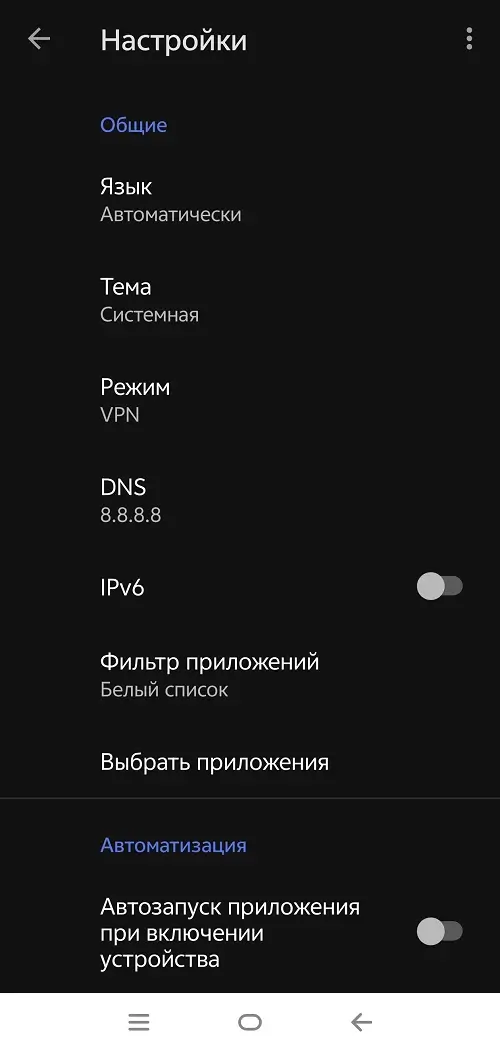
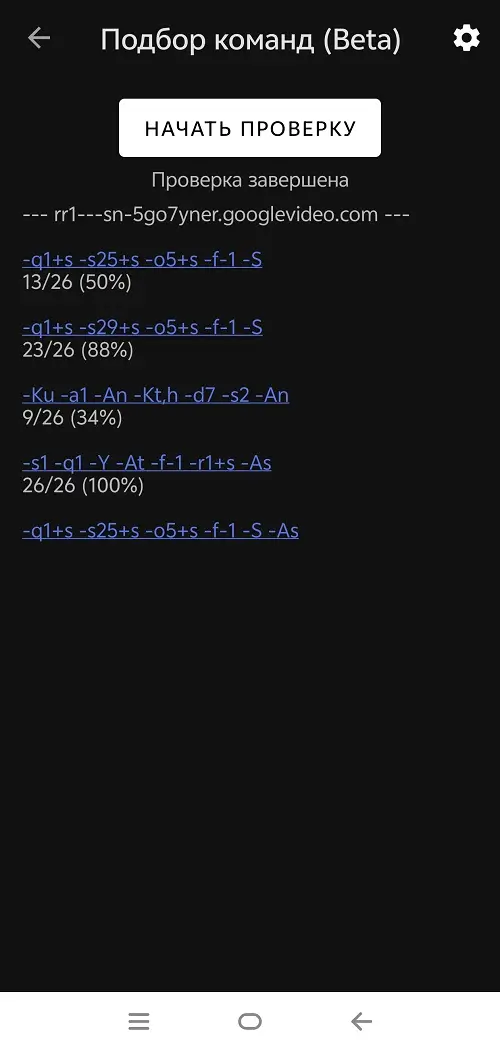
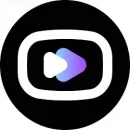
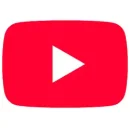
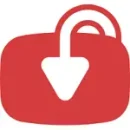
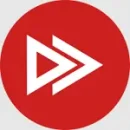
После загрузки и установки не забудьте настроить приложение (см. способы выше в описании, которые постоянно меняются, к сожалению).
Спасибо, заработало!
Ребята! Опять выручили, спасибо большущее!
Спасибо, все играет, вообще не выключаюсь,, Не теряйтесь!…
Протестировал на TX-55GXR600, 1080р летает
Успехов Вам!!!
1.6.0 работает без дополнительных настроек..
И открывает некоторые заблокированные РКН сайты в РФ.
После обновления на 1.6.1, перестало открывать .
Откатил обратно .
Это странно 🙂
В любом случае на любой версии с настройками всё работает!
Вам спасибо за отзыв 🙂
Позвольте объявить 1.6.0 флагманской версией ,
«Работает из коробки», на 7, 8.1, 9, 14- андроидах!..
iphone не роботайет
Верно, т.к. тут программы для Андроид.
Сппсибо вам болтшое
Рад помочь 🙂
Все отлично работает, спасибо разработчикам
БРАТЦЫ, СПАСИБО БОЛЬШОЕ! СКАЧАЛ. РАБОТАЕТ-СМОТРЮ ЮТУБ, КАК И РАНЬШЕ. ВАШЕ ПРИЛОЖЕНИЕ И ВЕСИТ МАЛО И БЕСПЛАТНОЕ. Я ПОСМОТРЕЛ ВИДОСЫ КОТОРЫЕ ХОТЕЛ. ЗНАЧИТ ОНИ НА НАС БОЛТ КЛАДУТ-БЛОКИРОВКОЙ, А МЫ НА НИХ-ВИ. ПИ. ЭНОМ
Браво! 🙂
Спасибо за отзыв!
всё работает спасибо❤️
Надя, благодарю Вас за отзыв 🙂
Ребята,огромное спасибо! Обновилась и даже не перенастраивала всё чётенько работает)
И Вас благодарю за обратную связь!
Рад помочь 🙂
Спасибо! Думал, что будет сложно. Попробовал и всё получилось, ютуб работает)
Благодарю за отзыв!
Рад, что всё работает 🙂